Fakty! Możesz przesyłać obrazy na Tiktok, ale to, co czyni wszystko lepszym, to fakt, że się uczysz jak zrobić pokaz slajdów na Tiktok z posiadanej kompilacji obrazów. Mimo że aplikacja jest oparta na medium wideo, nadal można ją dostosować do fotografii. Jeśli więc nie wiesz, jak to zrobić, przeczytaj przygotowany przez nas samouczek i upewnij się, że zdjęcia, których chcesz użyć do pokazu slajdów, są gotowe, aby wszystko poszło gładko.
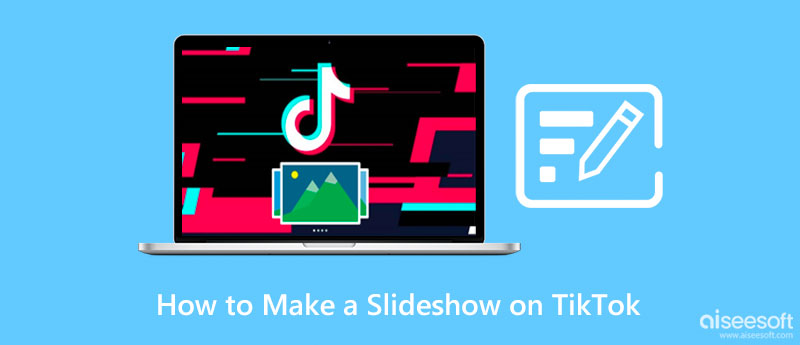
Jak zrobić pokaz slajdów na Tiktok? Wielu użytkowników zastanawiało się nad tym pytaniem, ponieważ aplikacja słynie z robienia imponujących filmów, a nie pokazu slajdów. Ale dzięki najnowszej wersji możesz teraz łatwo stworzyć imponujący pokaz slajdów i teraz jest to możliwe wycisz dźwięk na Tiktok szybko. Skompiluj najlepsze momenty swojego życia, takie jak selfie, groupies, dekoracje itp., i połącz je jako animowany pokaz slajdów za pomocą tej aplikacji. Jeśli chcesz dotrzeć do szerokiego grona odbiorców, zamiast tworzyć wideo, skorzystaj z samouczka, który dodaliśmy tutaj.
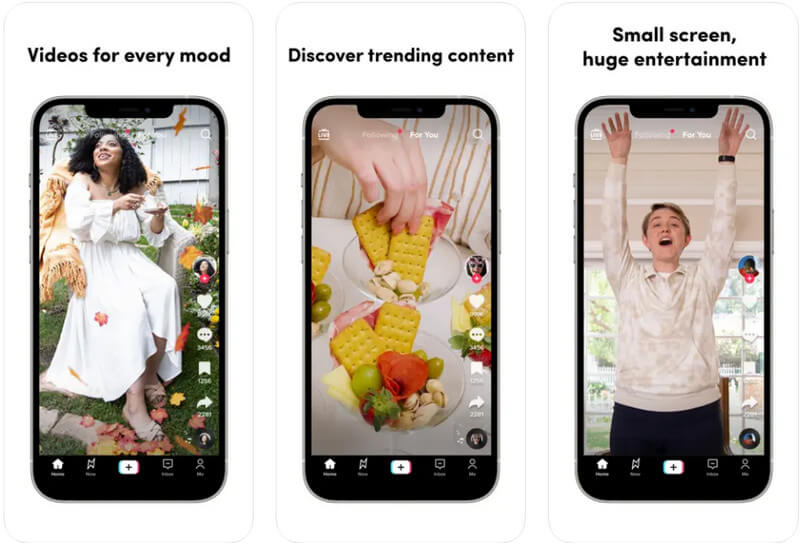
Aiseesoft Video Converter Ultimate to imponujący edytor wideo, który możesz pobrać na swój komputer i pracować jako twórca pokazu slajdów. Dzięki tej aplikacji możesz zmaksymalizować jej funkcję MV, aby stworzyć imponujący pokaz slajdów z zastosowaną animacją, co oznacza, że jest tu znacznie mniej pracy, gdy jej używasz. Na każdą okazję lub wydarzenie w życiu możesz łatwo stworzyć pokaz slajdów za pomocą gotowych szablonów.
Nie musisz mieć profesjonalnego podejścia, ponieważ aplikacja wykona pracę za Ciebie! Dowiedz się, jak zrobić pokaz slajdów na Tiktok za pomocą tego doskonałego narzędzia, postępując zgodnie z instrukcjami, które wymieniliśmy.
100% bezpieczeństwa. Bez reklam.
100% bezpieczeństwa. Bez reklam.
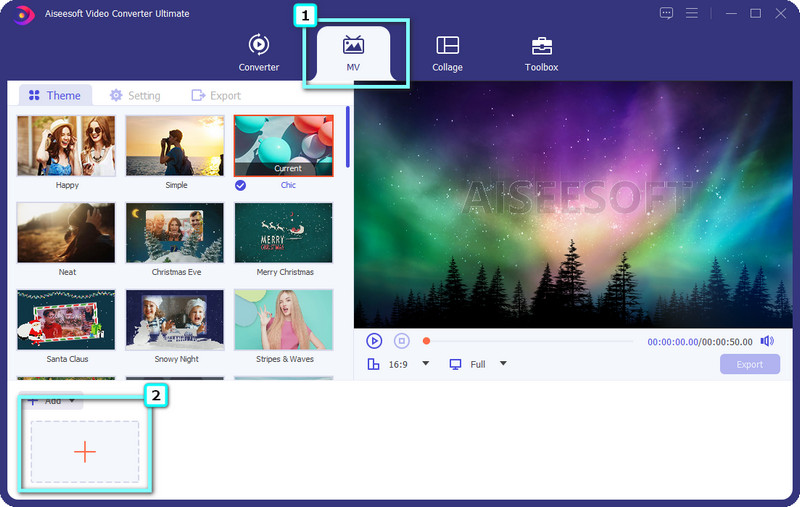
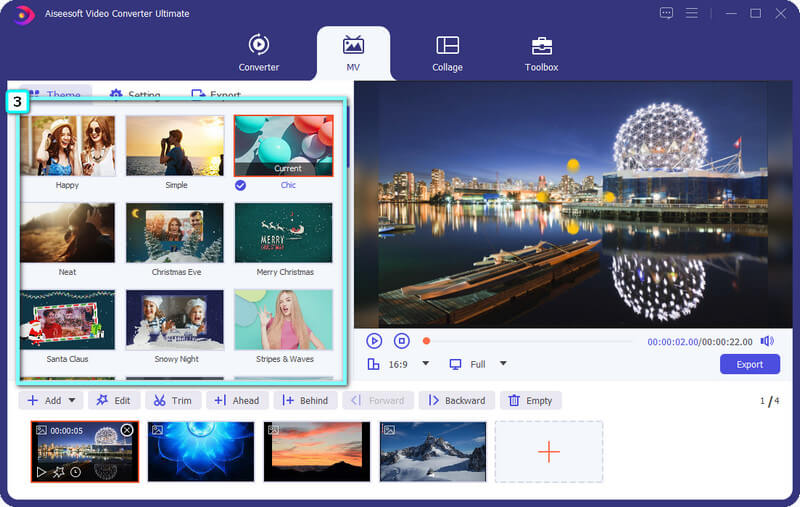
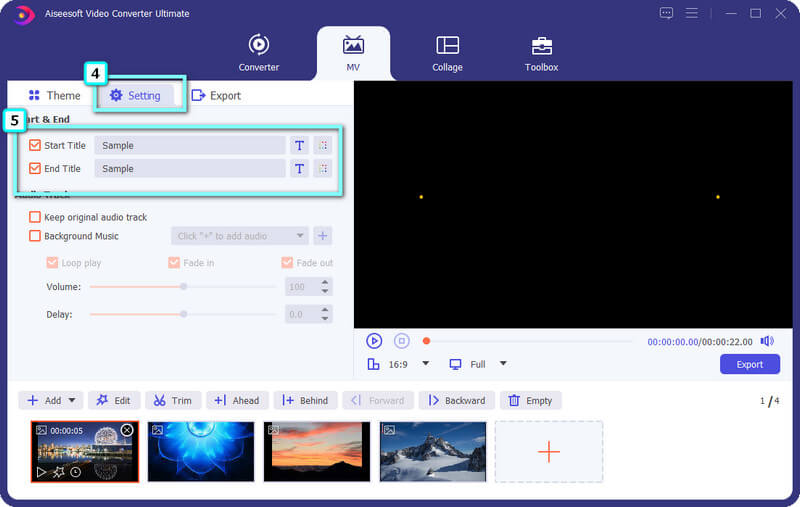
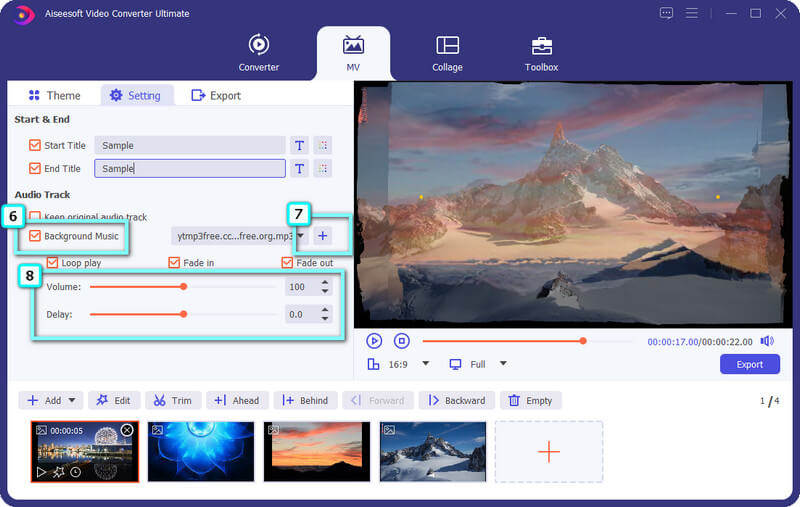
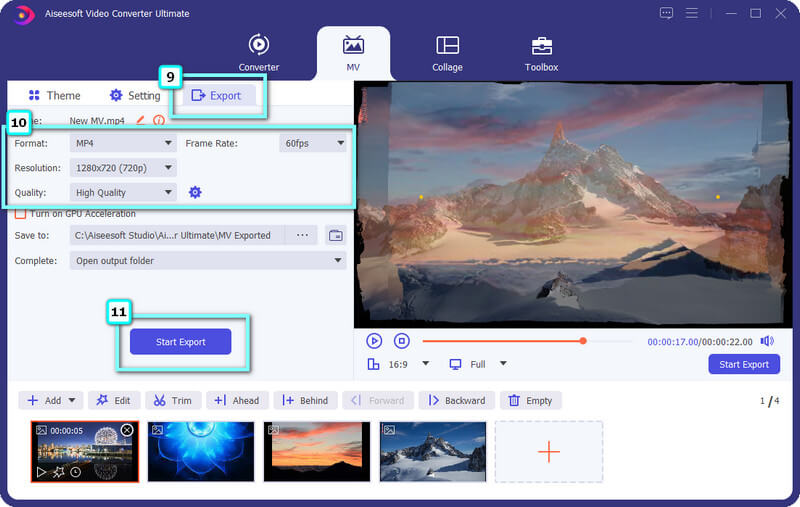
Zalety korzystania z Aiseesoft Video Converter Ultimate:
Kizoa to internetowy twórca pokazów slajdów, do którego można uzyskać dostęp w różnych przeglądarkach internetowych. Aplikacja może pomóc w utworzeniu pokazu slajdów, który wizualizujesz, bez pobierania aplikacji. Jednak przed użyciem aplikacji będziesz potrzebować stabilnego połączenia internetowego, ponieważ jest to narzędzie internetowe. Podobnie jak powyższe sposoby, aplikacja obsługuje tworzenie pokazu slajdów od podstaw lub za pomocą obsługiwanego szablonu filmu. Oprócz tego możesz też dodaj przejścia do Tiktok filmy, które tworzysz. Możesz sprawdzić tę aplikację, postępując zgodnie z pokazem slajdów w krokach Tiktok, które dodaliśmy.
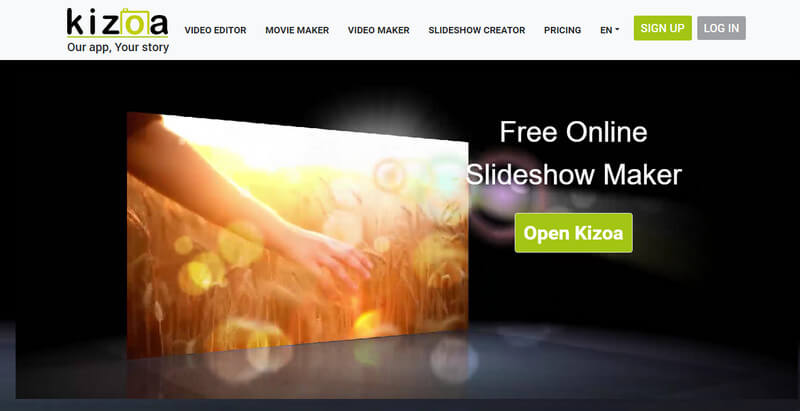
Jak poprawić jakość wideo Tiktok przed opublikowaniem?
Aby to zrobić, możesz aktywować Upload HD na Tiktok. Jednak proces przesyłania zajmie chwilę lub dłużej, w przeciwieństwie do sytuacji, gdy jest wyłączony. Ale jeśli chcesz wiedzieć jak zmienić jakość wideo na Tiktok skuteczniej, możesz przeczytać inne artykuły związane z tym tematem, aby skutecznie to naprawić.
Jak zrobić płynny pokaz slajdów na Tiktok?
Dodanie przejścia sprawiłoby, że byłoby jeszcze lepiej. Przejścia są wykonywane w taki sposób, aby połączenie dwóch filmów w jeden film nie powodowało szorstkiej zmiany. Dzięki kreatorowi pokazu slajdów, dodaliśmy tutaj, dodanie przejścia nie stanowiłoby problemu, ponieważ wszystkie narzędzia obsługują funkcje przejść, które można zmaksymalizować podczas przesuwania filmów.
Jaka jest wada tworzenia pokazu slajdów na Tiktok?
W przeciwieństwie do innych twórców pokazów slajdów, Tiktok obsługuje ograniczony format obrazu, co oznacza, że czasami zapisane zdjęcie na Twoim urządzeniu nie będzie mogło zostać przesłane do aplikacji z powodu kodowania. Tak więc, jeśli chcesz usunąć wadę ograniczonego wsparcia, będziesz musiał użyć aplikacji innej firmy zamiast funkcji obsługiwanej przez Tiktok.
Wnioski
Ogólnie rzecz biorąc, tworzenie pokazu slajdów na Tiktok jest zawsze wyzwaniem dla wszystkich, ale dzisiaj, dzięki dodanemu samouczkowi, po przeczytaniu tego, odblokowałeś nowe umiejętności. Oczywiście Tiktok ma funkcję, za pomocą której można łatwo utworzyć pokaz slajdów. Mimo to, jeśli chcesz więcej, musisz pobrać Aiseesoft Video Converter Ultimate, aby uzyskać jego zalety. Nie ma potrzeby szczęścia początkującego, gdy masz najlepsze narzędzie na swoim pulpicie.
Więc co myślisz o tym poście?

Video Converter Ultimate to doskonały konwerter wideo, edytor i wzmacniacz do konwersji, ulepszania i edycji filmów i muzyki w formatach 1000 i nie tylko.
100% bezpieczeństwa. Bez reklam.
100% bezpieczeństwa. Bez reklam.